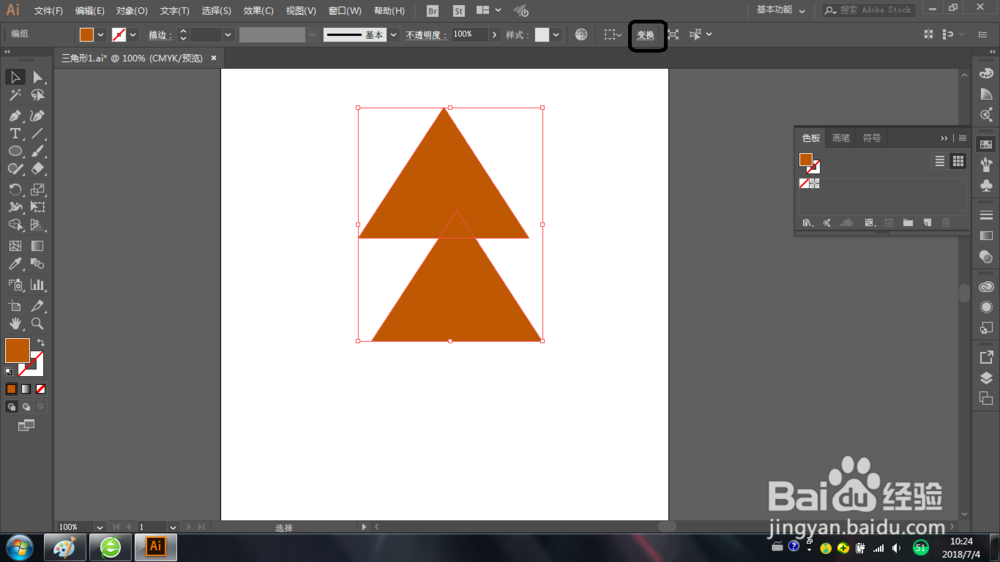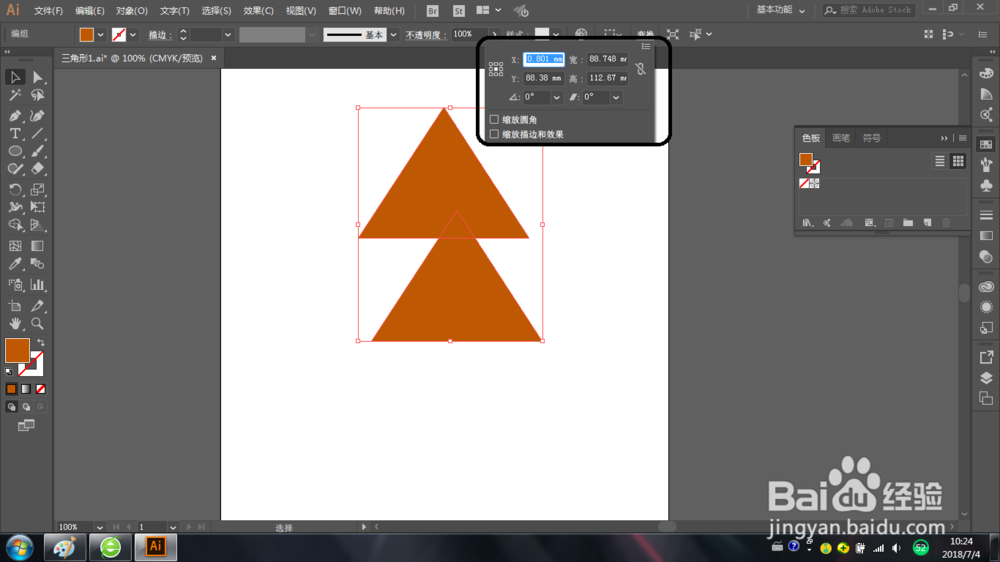1、单击【选择工具】,单击画板中的三角形。
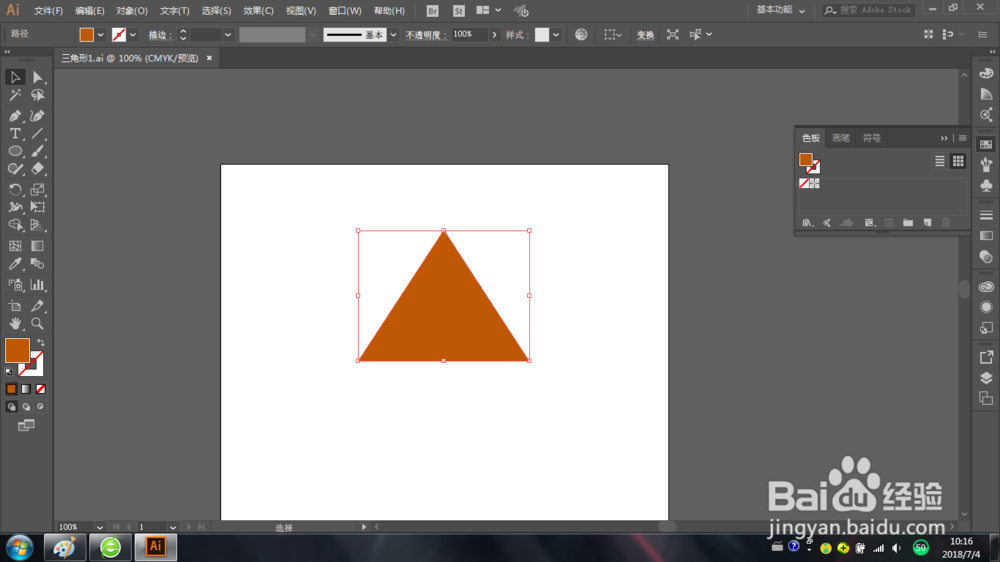
2、选择菜单中的【选择】-【编辑】-【复制】。然后选择菜单中的【编辑】-【贴在前面】。
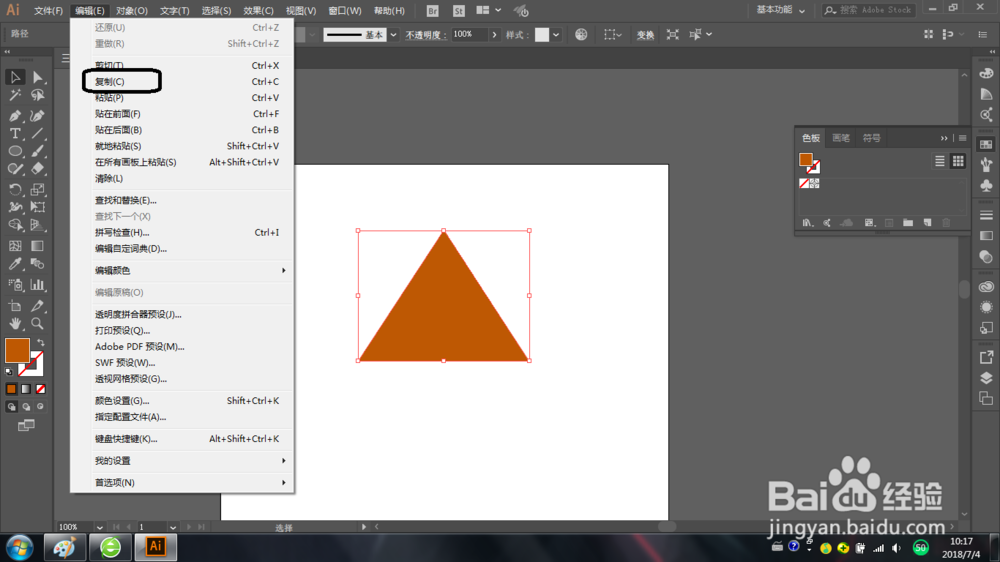
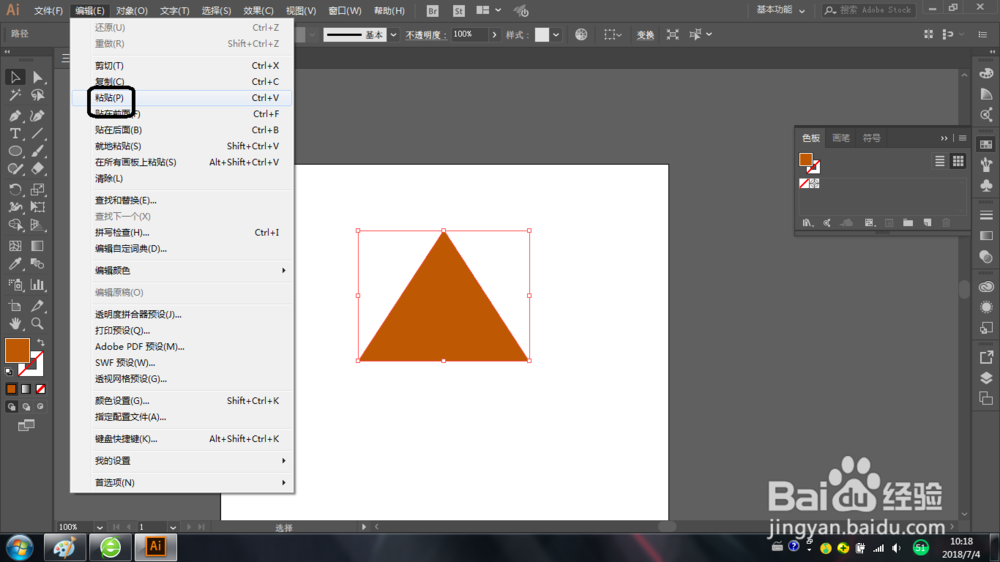
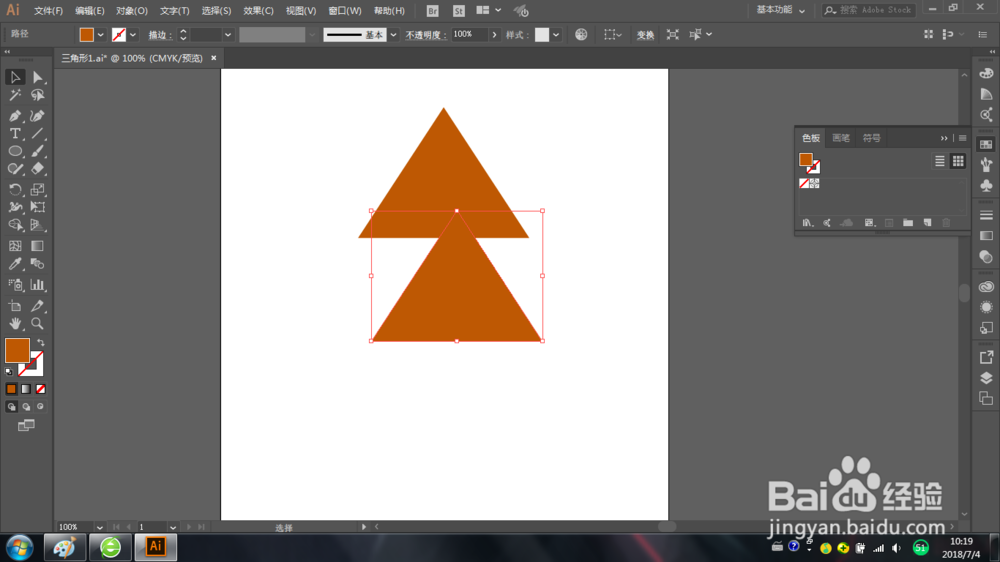
3、选择菜单中的【对象】-【排列】-【置于顶层】。
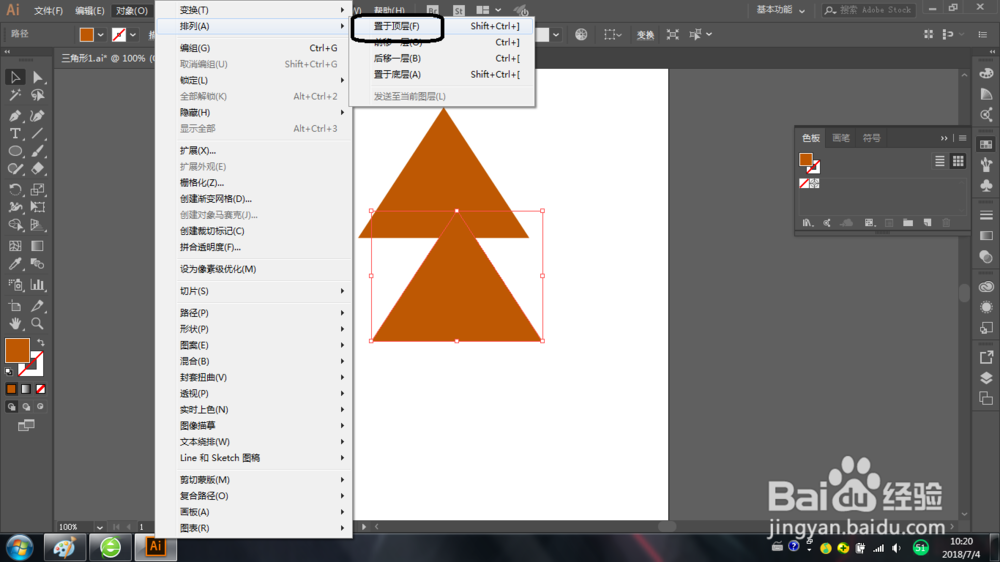
4、选择菜单中【对象】-【剪切蒙版】-【建立】。
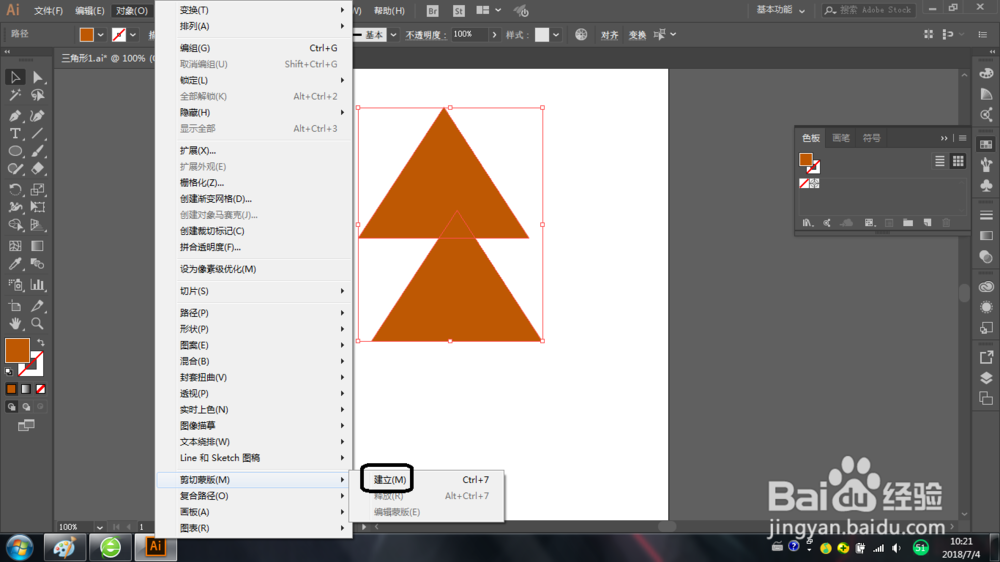
5、选择菜单中的【选择】-【现用画板上的全部对象】,然后再选择【对象】-【编组】。
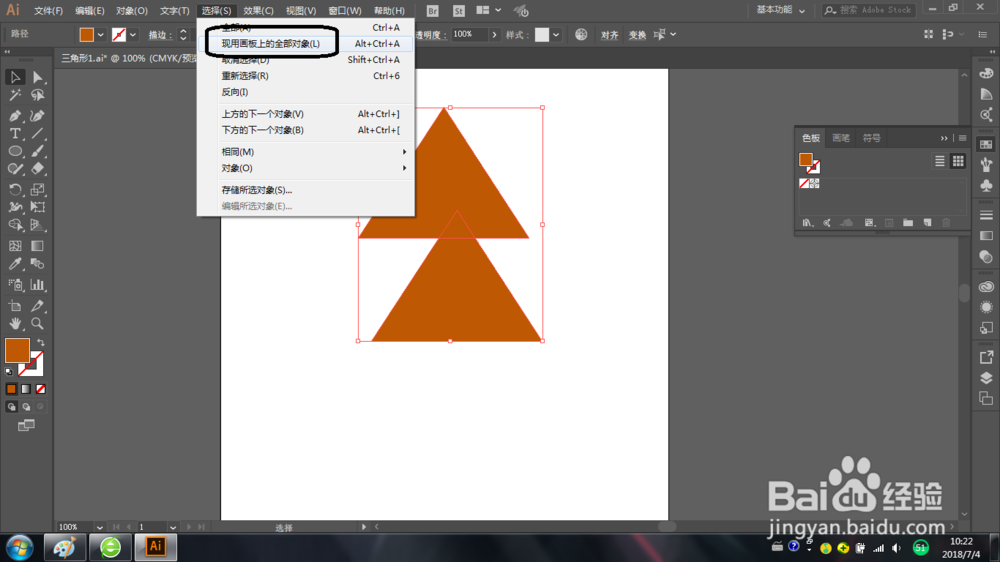
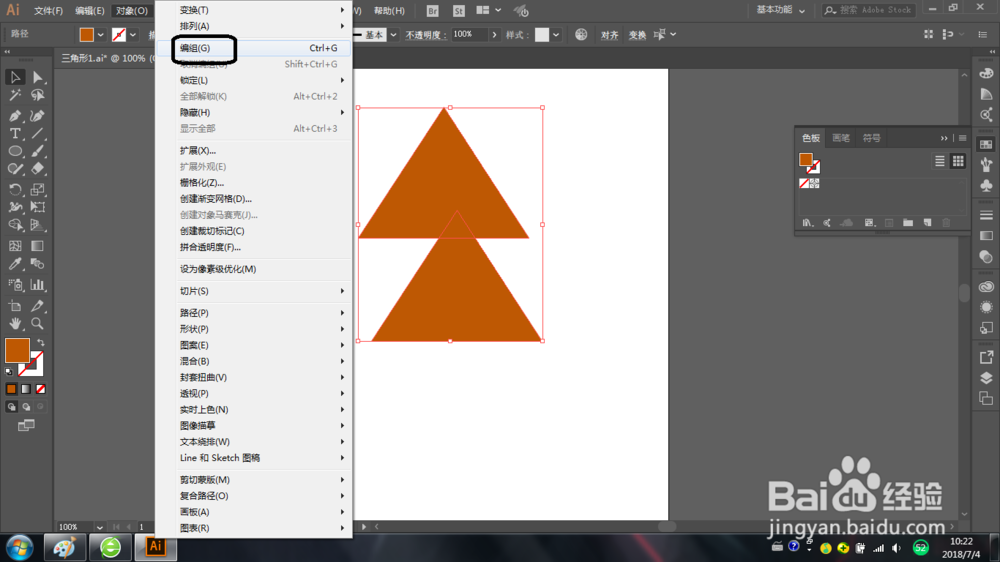
6、选中这个对象组后,在画稿上方的控制面板中单击带有下划线的字符X,Y,宽,高,打开【变换】面板。
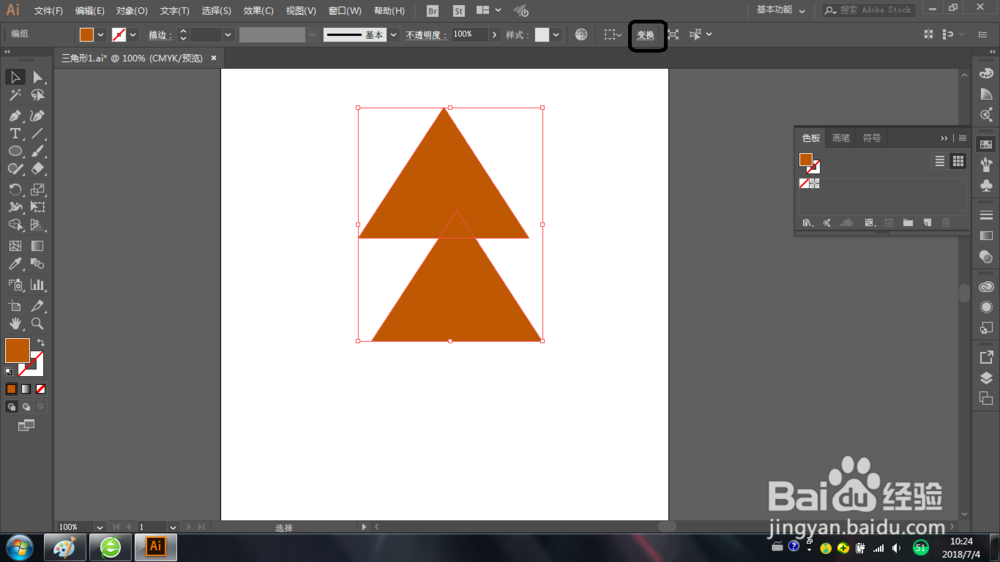
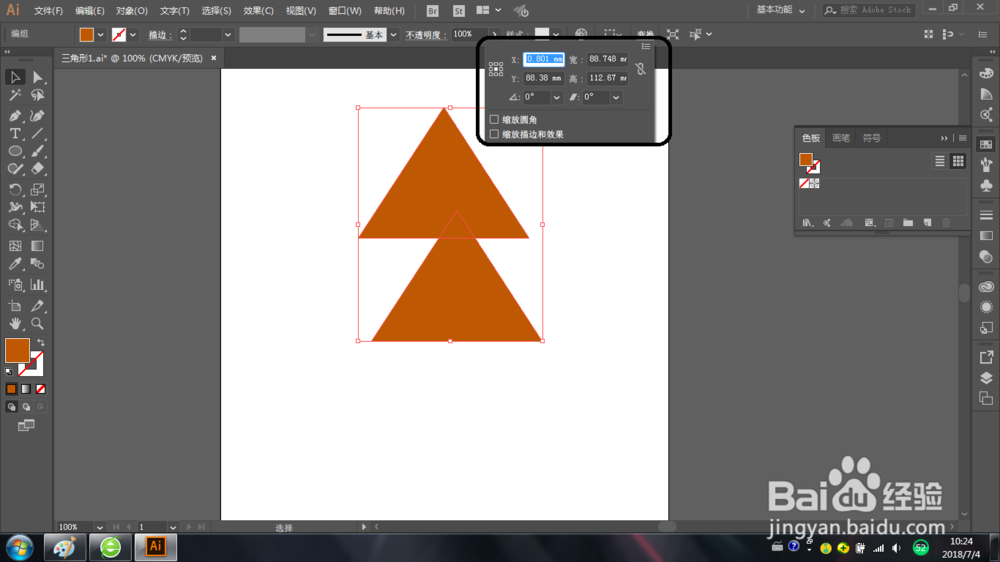
时间:2024-10-12 09:33:35
1、单击【选择工具】,单击画板中的三角形。
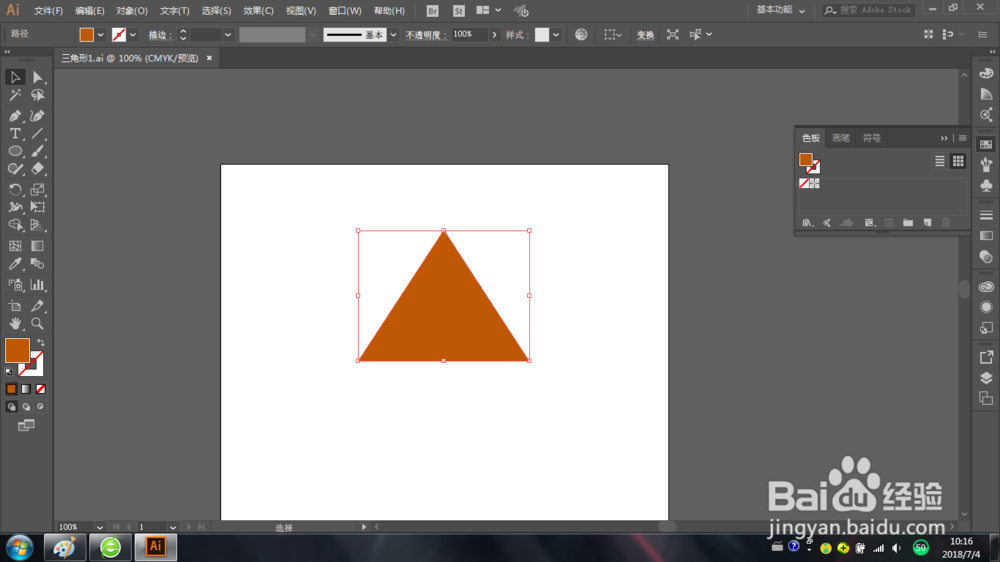
2、选择菜单中的【选择】-【编辑】-【复制】。然后选择菜单中的【编辑】-【贴在前面】。
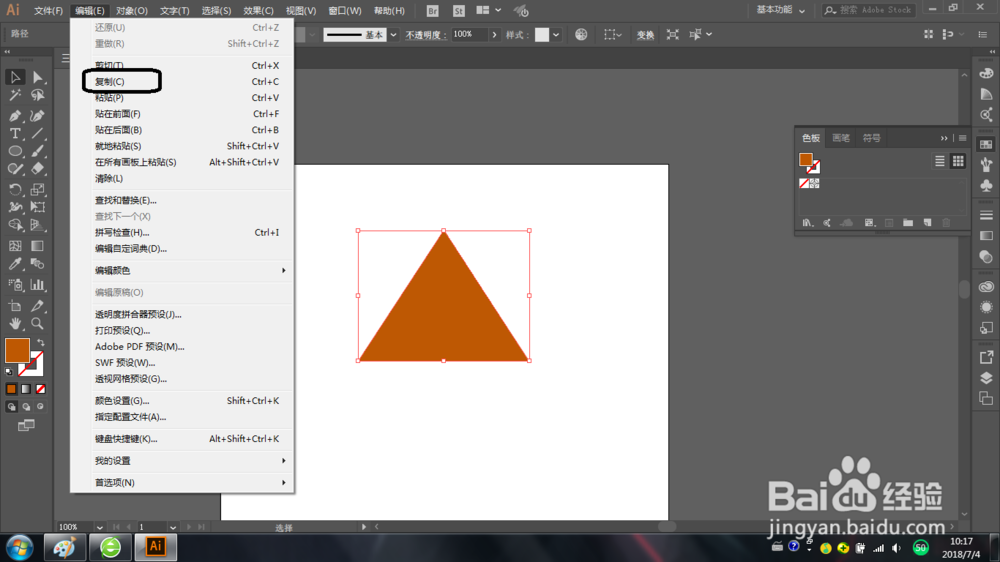
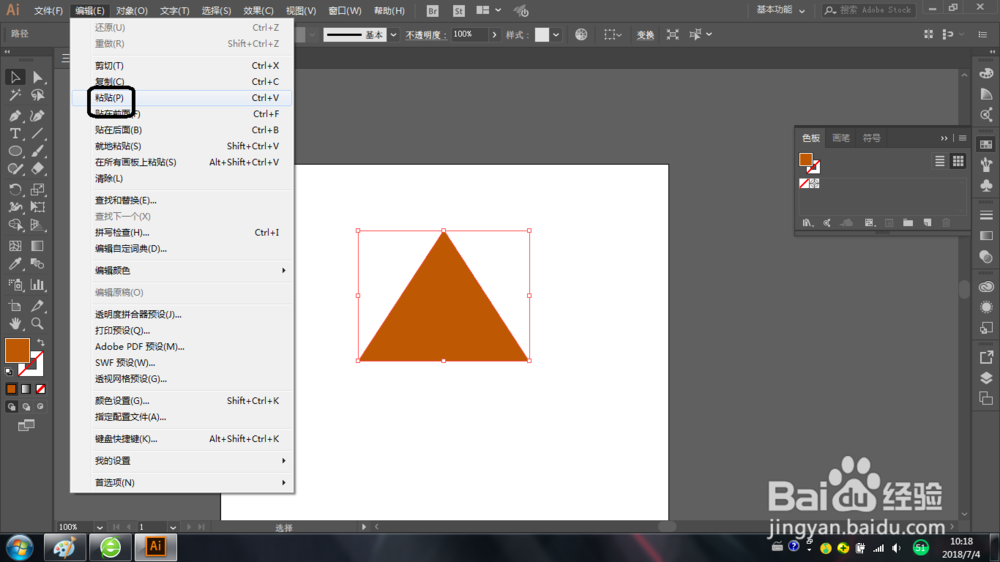
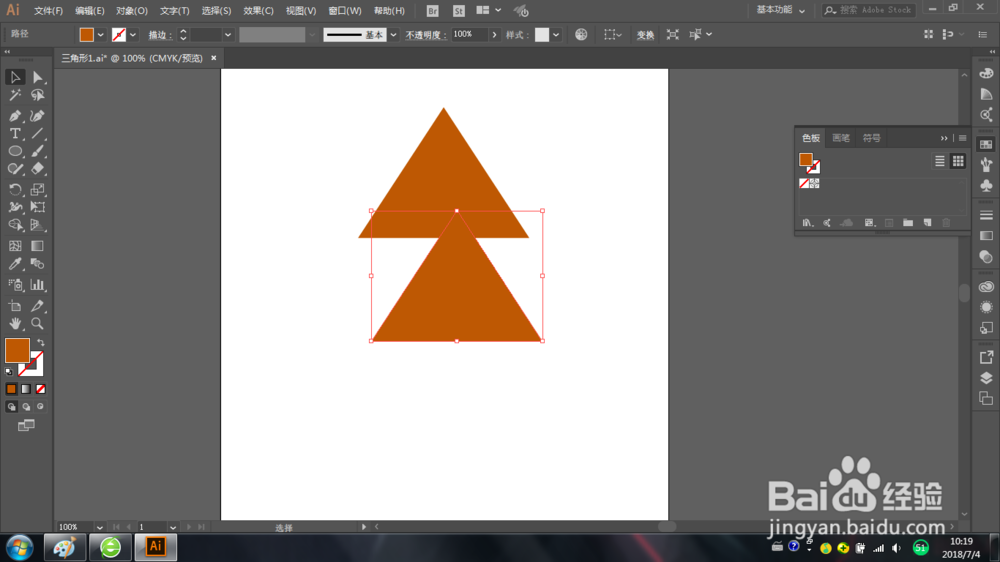
3、选择菜单中的【对象】-【排列】-【置于顶层】。
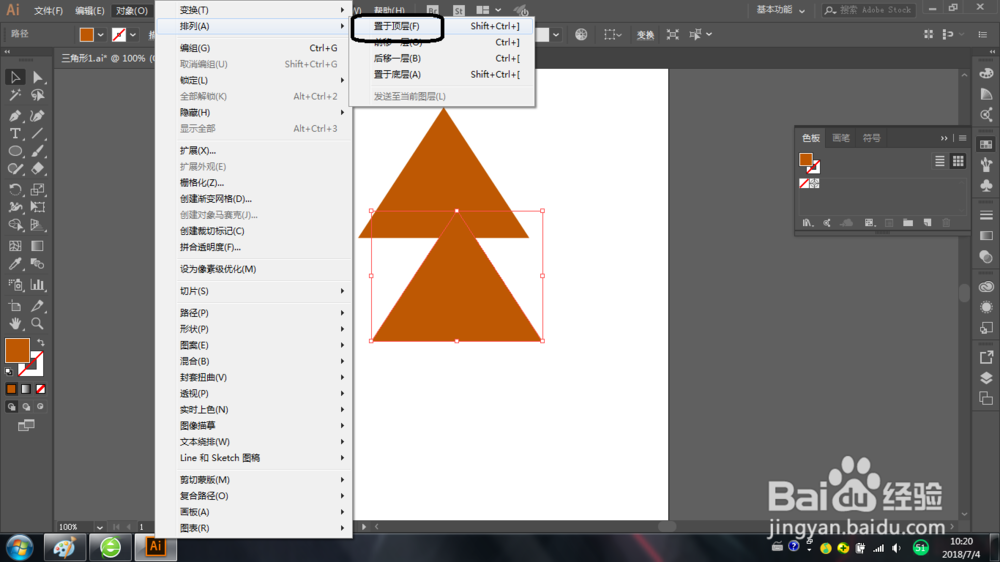
4、选择菜单中【对象】-【剪切蒙版】-【建立】。
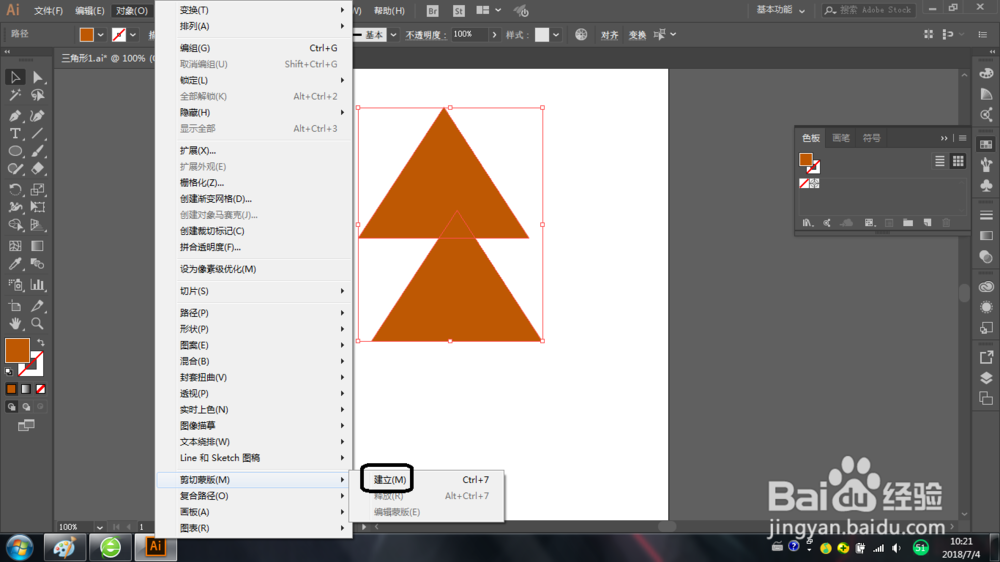
5、选择菜单中的【选择】-【现用画板上的全部对象】,然后再选择【对象】-【编组】。
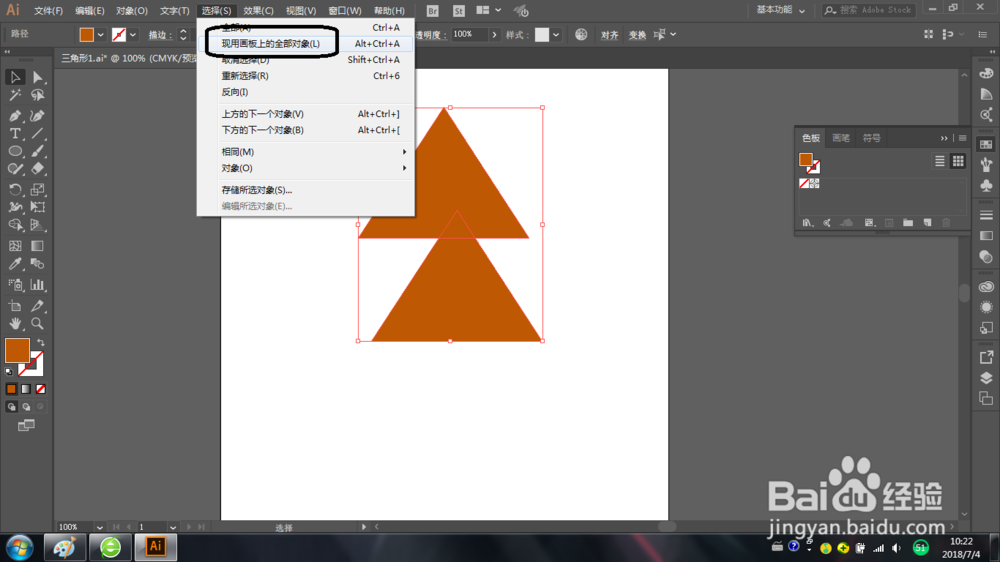
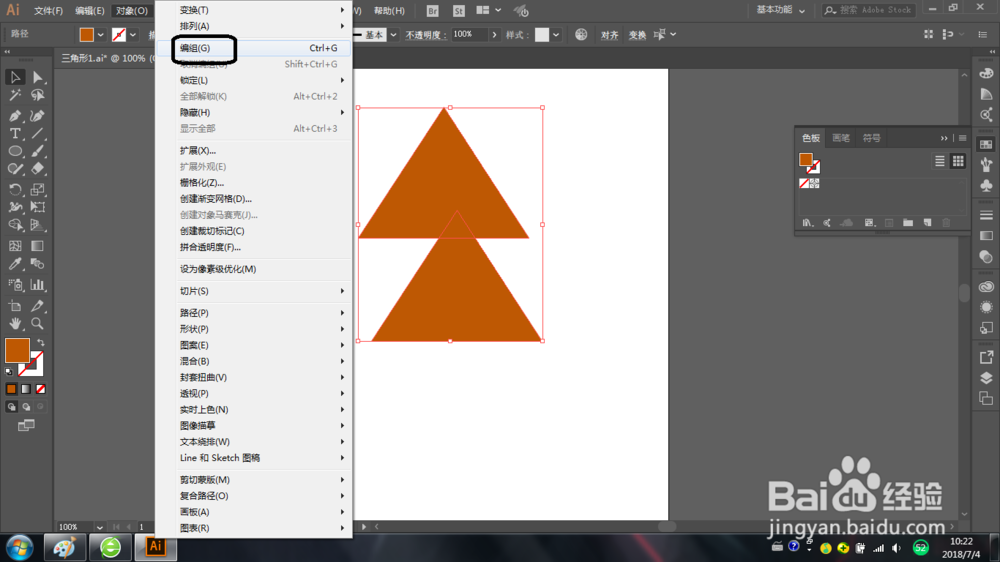
6、选中这个对象组后,在画稿上方的控制面板中单击带有下划线的字符X,Y,宽,高,打开【变换】面板。